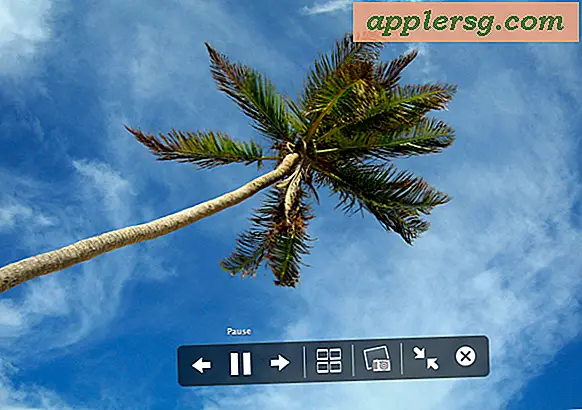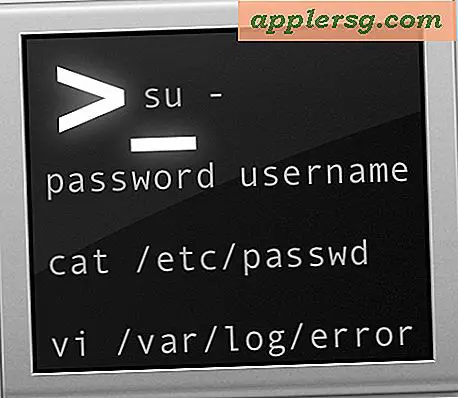Sådan placeres fotos i e-mails med Comcast
Comcast-e-mail giver brugerne mulighed for at vedhæfte fotos til e-mails i en ret simpel proces. Det er dog nødvendigt at komponere tekstdelen af e-mailen og udfylde navnet på e-mail-modtageren inden vedhæftning af fotos. Comcast-e-mail har en værktøjslinje kaldet "SmartZone", der er synlig når som helst en bruger er logget ind på deres e-mail-konto. Fra denne værktøjslinje kan en bruger komponere meddelelser, svare på beskeder, videresende meddelelser, mærke meddelelser som spam, flytte en e-mail til en anden mappe eller tilføje en vedhæftet fil i form af et foto eller dokument.
Trin 1
Klik på "Tilføj vedhæftet fil" i SmartZone-e-mail-værktøjslinjen. Denne værktøjslinje er placeret øverst i din e-mail-indbakke og vises som en række ikoner med tekstbeskrivelser under hvert ikon. Ikonet Tilføj vedhæftet fil åbner en ny menu.
Trin 2
Klik på "Comcast Photo Center" -fanen i menuen Tilføj vedhæftet fil.
Trin 3
Log ind på Comcast Photo Center ved hjælp af dit Comcast-bruger-id. Dette giver dig adgang til alle dine Comcast Photo Center-fotos og fotoalbum.
Trin 4
Klik på hvert foto, du vil tilføje som en vedhæftet fil til din e-mail. Sørg for, at billedet er fremhævet for at sikre, at det er valgt til inkludering i e-mailen.
Vælg "Vedhæft", når alle dine valgte fotos er fremhævet. Denne vedhæftningsproces kan tage noget tid, så vent, indtil du får beskeden om, at vedhæftede filer er blevet føjet til e-mailen. Klik på "Send" for at sende e-mailen med de vedhæftede fotos.